
КАТЕГОРИИ:
Архитектура-(3434)Астрономия-(809)Биология-(7483)Биотехнологии-(1457)Военное дело-(14632)Высокие технологии-(1363)География-(913)Геология-(1438)Государство-(451)Демография-(1065)Дом-(47672)Журналистика и СМИ-(912)Изобретательство-(14524)Иностранные языки-(4268)Информатика-(17799)Искусство-(1338)История-(13644)Компьютеры-(11121)Косметика-(55)Кулинария-(373)Культура-(8427)Лингвистика-(374)Литература-(1642)Маркетинг-(23702)Математика-(16968)Машиностроение-(1700)Медицина-(12668)Менеджмент-(24684)Механика-(15423)Науковедение-(506)Образование-(11852)Охрана труда-(3308)Педагогика-(5571)Полиграфия-(1312)Политика-(7869)Право-(5454)Приборостроение-(1369)Программирование-(2801)Производство-(97182)Промышленность-(8706)Психология-(18388)Религия-(3217)Связь-(10668)Сельское хозяйство-(299)Социология-(6455)Спорт-(42831)Строительство-(4793)Торговля-(5050)Транспорт-(2929)Туризм-(1568)Физика-(3942)Философия-(17015)Финансы-(26596)Химия-(22929)Экология-(12095)Экономика-(9961)Электроника-(8441)Электротехника-(4623)Энергетика-(12629)Юриспруденция-(1492)Ядерная техника-(1748)
Действия с векторами и матрицами
|
|
|
|
3.1.1. Создание векторов и матриц «вручную».
Это наиболее простой, но одновременно и наиболее трудоёмкий способ. Кроме того, он даёт возможность создания матриц, состоящих только из 100 элементов, что для ряда приложений недостаточно.
Для создания вектора или матрицы значений с именем М этим способом необходимо:
- напечатать М [Shift]: и щелкнуть по кнопке Matrix наматричной панели инструментов(Matrix), чтобы открыть окно «вставить матрицу» Insert Matrix. Это окно имеет вид, изображённый на рис.3.2.






Рис.3.2. Диалоговое окно вставки матрицы
1- число строк; 2- число столбцов; 3- ввод матрицы; 4- вставка элементов матрицы;
5- удаление элементов матрицы.
- назначить размерность матрицы, установив число строк в окне Rows и число столбцов в окне Columns, например, для матрицы размерностью 3 х 3, как показано на рис. 3.2;
 |
Рис. 3.3. Шаблон для ввода элементов матрицы размерностью 3х3.
- создать шаблон матрицы М (рис. 3.3), для чего щёлкнуть кнопку OK мышью илинажать кнопку ввода (Enter) на клавиатуре;
- заменить в шаблоне каждый placeholder (чёрный прямоугольник), напечатав на его месте значение элемента матрицы;
- нажать кнопку «ОК» для отображения матрицы.
По умолчанию на рабочем листе матрица отобразится в общепринятом виде:

Примечание: Для перемещения курсора (синий уголок) от одного placeholder к другому placeholder при вводе значений матрицы можно использовать кнопки перемещения («стрелки») или перемещать его щелчком мыши.
Если в процессе создания матрицы потребуется изменить её размерность - расширить или сократить уже созданную матрицу, то необходимо:
|
|
|
- выделить её прямоугольником (щёлкнуть мышью по матрице), чтобы снова войти в окно «вставить матрицу» (если Вы уже находитесь в окне редактирования матрицы, то выделять её нет необходимости!);
- щелчком мыши вне поля построения матрицы вызвать диалоговое окно Insert Matrix;
- ввести в окнах Rows и Columen величины, на которые нужно изменить число строк и число столбцов матрицы;
- нажатием кнопки Insert или Delete изменить размеры матрицы (увеличить или уменьшить).
Внимание: При изменении размеров матрицы для сохранения уже введённых данных необходимо учитывать положение курсора (синий уголок) – вставка производится за выделенным курсором элементом матрицы как показано на рис.3.4 а,б.
а) б)
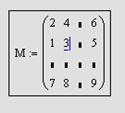

Рис. 3.4. Вставка дополнительных элементов матрицы.
Для ввода в матрицу текстовых переменных, нужно напечататьв необходимый placeholder ["]( кавычки), а затем внутри кавычек напечатать требуемый текст (рис. 3.5). Элементы матрицы могут иметь нижний индекс, тогда его можно напечатать в расположенный ниже кавычек placeholder, куда нужно переместить курсор. Двойной индекс при необходимости печатается через запятую.

Рис. 3.5. Шаблон для записи текстового элемента матрицы.
Для перемещения курсора на следующий placeholder можно использовать клавиши управления курсором на клавиатуре (стрелки) или мышь. Пользование мышью часто оказывается более удобным.
|
|
|
|
Дата добавления: 2014-01-07; Просмотров: 498; Нарушение авторских прав?; Мы поможем в написании вашей работы!